Anwendungen aktivieren, Überprüfen der installierten anwendung – TA Triumph-Adler P-C2160DN Benutzerhandbuch
Seite 220
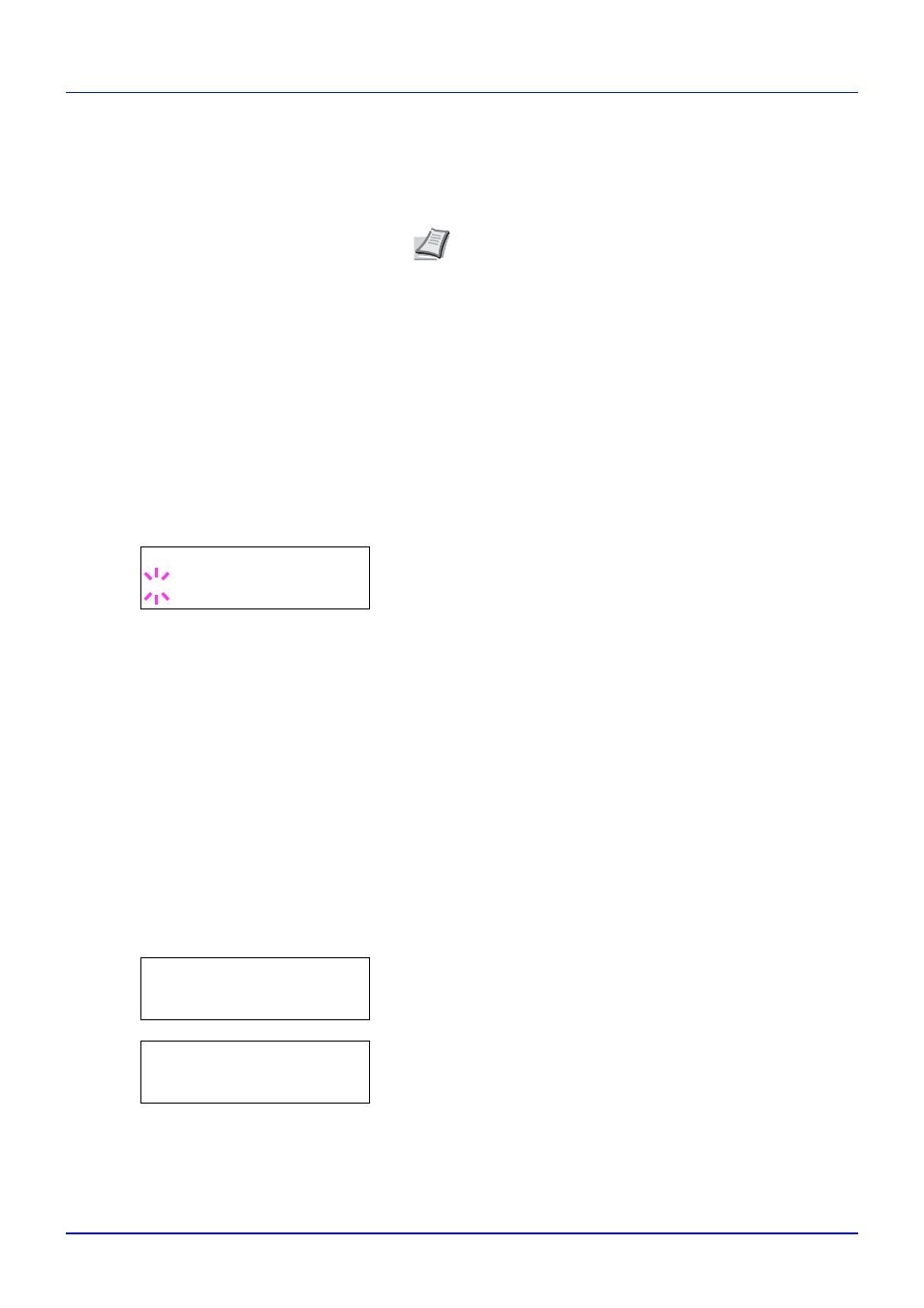
Anhang
A-12
2
Auf oder drücken, um den Wert an der blinkenden
Eingabemarkenposition zu erhöhen bzw. zu verringern. Geben Sie
das korrekte Passwort ein. Mit und den Cursor nach rechts bzw.
links verschieben. Geben Sie ein Passwort zwischen 0 (nicht
gespeichert) und 16 Stellen ein.
3
Drücken Sie
[OK]. Die Anzeige der Opt. Funktion erscheint.
Anwendungen aktivieren
Geben Sie einen Lizenzschlüssel ein, um die Anwendungen zu
aktivieren.
1
Drücken Sie während Opt. Funktion > angezeigt wird.
2
Drücken Sie oder mehrmals, bis >UG-33 aktivieren
angezeigt wird.
3
Die Taste drücken.
4
Drücken Sie
[OK]. Ein blinkendes Fragezeichen (?) erscheint.
5
Drücken Sie oder , um Offiziell oder Test zu wählen.
Bei Auswahl von Offiziell erscheint die Anzeige zu Eingabe des
Lizenzschlüssels. Auf oder drücken, um den Wert an der
blinkenden Eingabemarkenposition zu erhöhen bzw. zu verringern.
Geben Sie den Lizenzschlüssel ein. Mit oder den Cursor nach
rechts bzw. links verschieben. Sobald Sie den Lizenzschlüssel
eingegeben haben, bestätigen Sie mit
[OK] und es erscheint eine
Bestätigungsanzeige.
Wurde Test gewählt und mit
[OK] bestätigt, erscheint eine
Bestätigungsanzeige.
6
Drücken Sie
[OK]. Lizenziert. wird angezeigt und die
Anwendung ist installiert.
Überprüfen der installierten Anwendung
Gehen Sie wie folgt vor, um Einzelheiten zu der installierten Anwendung
zu erfahren.
1
Drücken Sie während Opt. Funktion > angezeigt wird.
2
Drücken Sie oder mehrmals, bis >UG-33 Details >
angezeigt wird.
3
Die Taste drücken. Nun können die Details zur gewählten
Anwendung eingesehen werden.
Hinweis Haben Sie die falsche Administrator ID oder ein
falsches Passwort eingegeben, erscheint Falsche ID oder
Falsches Passwort
und die Anzeige zur Eingabe
erscheint. Geben Sie die ID oder das Passwort nochmals
korrekt ein.
>>Aktivieren
? Offiziell
Opt. Funktion >
>UG-33 >
Details